2025-01-07 12:53:17来源:hsysdianji 编辑:佚名
在使用windows 7操作系统时,有时您可能会遇到需要访问隐藏文件夹的情况。这些隐藏文件夹通常包含系统重要文件或个人隐私数据,因此默认情况下是不可见的。下面将为您详细介绍如何在windows 7电脑上打开和查看这些隐藏文件夹。
1. 打开“计算机”或“我的电脑”,找到您想要查看隐藏文件夹的位置。
2. 点击窗口左上角的“工具”菜单(如果您没有看到这个菜单,请按键盘上的alt键来显示它)。
3. 在下拉菜单中选择“文件夹选项”。
4. 转到“查看”标签页,在“高级设置”列表中找到“隐藏已知文件类型的扩展名”选项,并取消勾选它。
5. 同样在这个列表中,找到“隐藏文件和文件夹”选项,选择“显示隐藏的文件、文件夹和驱动器”。
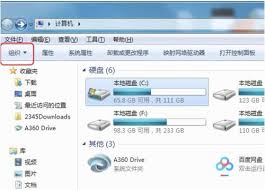
6. 点击“应用”按钮,然后点击“确定”保存更改并关闭对话框。
完成上述设置后,您现在应该能够看到之前隐藏的所有文件和文件夹了。如果您知道具体的隐藏文件夹路径,可以直接在地址栏输入路径来访问。例如,如果您想查看用户文件夹下的隐藏文件夹,可以输入类似“c:⁄⁄users⁄⁄您的用户名⁄⁄.隐藏文件夹名称”的路径。

- 在操作过程中,请确保您有足够的权限来访问这些文件夹。某些文件夹可能因为安全原因而被限制访问。
- 修改系统设置时要小心谨慎,避免误删或修改重要系统文件。
- 对于非技术用户来说,建议在专业人士的指导下进行此类操作,以防止不必要的麻烦。
通过以上步骤,您就可以轻松地在windows 7电脑上打开和查看隐藏文件夹了。希望这篇指南能帮助您解决相关问题。